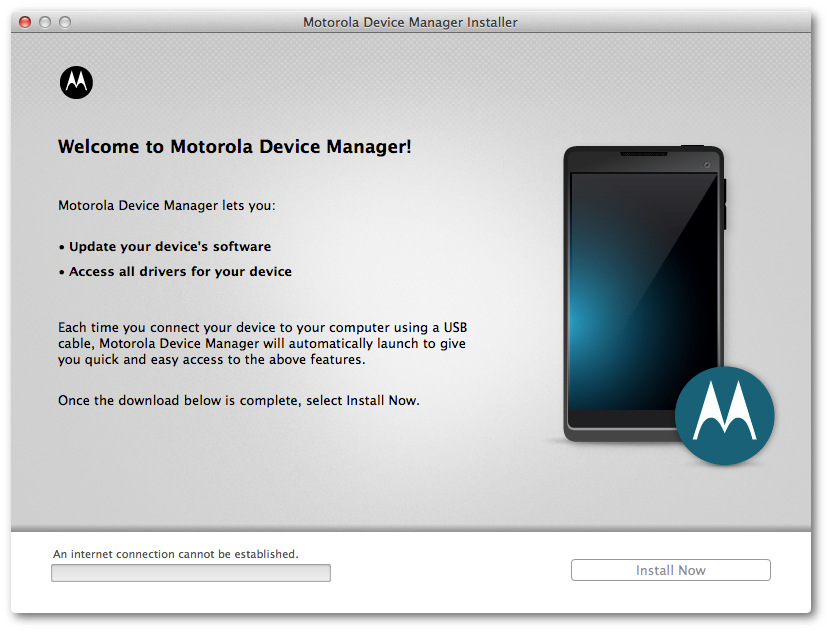Thêm Biểu tượng cảm xúc từ Mac OS vào E-Mail với các bước Đơn giản này
Với những bước đơn giản này, chúng ta có thể cộng Biểu tượng cảm xúc đến một e-mail từ máy Mac một cách dễ dàng. Tùy chọn này thậm chí còn đơn giản hơn và được trình bày như một sự thay thế cho phím tắt cực nhanh.
Cách thêm Biểu tượng cảm xúc vào email
- Chúng tôi đã mở của chúng tôi e-mail từ Máy Mac.
- Chúng tôi chọn tùy chọn để tạo, trả lời hoặc chuyển tiếp email.
- chúng tôi nhìn cho khuôn mặt tươi cười biểu tượng bên trong thanh trên cùng sau đó e-mail cửa sổ và chọn nó.
- Khi làm như vậy, a cửa sổ mới sẽ được hiển thị nơi chúng ta có thể thấy tất cả Biểu tượng cảm xúc tồn tại và chúng tôi có thể sử dụng để thêm vào thư của mình.
Một vài lựa chọn
Ngoài việc định vị Biểu tượng cảm xúc trong cửa sổ này, bạn có thể trình diễn một Tìm kiếm cụ thể bởi từ khóa. Chúng tôi thực hiện điều này thông qua sự kết hợp của các phím: command + control + space bar, từ đó một bảng điều khiển mới sẽ được hiển thị trong đó chúng ta có thể viết tên của Biểu tượng cảm xúc mà chúng ta muốn cộng vào nội dung thư.

Bảng điều khiển yêu cầu phiên bản hiện đại là phiên bản 10.10 trở lên cho MacOS hoặc Mac OS X, mặc dù các phiên bản Mac OS X trước đó là tương thích với Biểu tượng cảm xúc, nhưng không trên cùng một bảng truy cập nhanh hoặc với cùng một tổ hợp phím.
Nhiều loại biểu tượng cảm xúc
Giống như bất kỳ Biểu tượng cảm xúc chúng ta có thể chọn giữa các hình dạng , hướng, và màu sắc , có thể chọn tối đa một riêng màu da cho các biểu tượng con người.
Từ trình chỉnh sửa này, khi chúng tôi thêm không tí nào Biểu tượng cảm xúc cái này sẽ có cùng cỡ như kích thước phông chữ của văn bản nội dung của thông điệp.
Kích thước khác nhau
Theo nghĩa này, nếu chúng ta thay đổi kích thước của văn bản thì kích thước này sẽ cũng ảnh hưởng đến kích thước của Biểu tượng cảm xúc, tuy nhiên, chúng tôi có thể áp dụng các tùy chọn kích thước khác nhau cho từng Biểu tượng cảm xúc.
Để làm điều này, chúng tôi có thể chọn Biểu tượng cảm xúc và sau đó giúp chúng tôi với Tùy chọn menu, Như là lệnh + và yêu cầu - đến tăng hoặc giảm bớt các kích thước sau đó Biểu tượng biểu tượng cảm xúc.
Với tùy chọn đơn giản này từ nút Biểu tượng cảm xúc, chúng tôi có thể thêm bao nhiêu Biểu tượng cảm xúc tùy thích, vì nó đại diện cho tùy chọn mới mà chúng tôi tìm thấy từ ứng dụng email Mac OS.
Cũng thấy: Việc sản xuất iPhone ở Ấn Độ sẽ bắt đầu vào tháng 7 này